Всем привет. Сегодня мы расскажем небольшую историю о немного необычном применении 3D принтера и 3D сканера.

Для сканирования мы использовали сканер второго поколения фирмы Sense. Sense — это бюджетный ручной сканер. Его стоимость 38 900 рублей.

В отличии от первого поколения сканеров Sense, размер максимальной области сканирования стал меньше, но повысилось качество сканирования и разрешение камеры. ПО рассчитано на Windows 8.1 или выше. Сканер работает на основе технологии Intel RealSense.
Устройство сканера довольно простое. Корпус из приятного Soft-touch пластика. В корпусе расположены 2 камеры – камера, отвечающая за передачу глубины объекта и камера, отвечающая за цветопередачу. Внизу расположился источник инфракрасного лазерного излучения.
Как таковой комплектации у сканера нет. Коробка, в которую упакован сканер и красочная инструкция с картинками.

Неожиданно оказалось, что для бюджетного сканера нужен достаточно не бюджетный компьютер. Подключать сканеры рекомендуется через USB 3.0.

На компьютере с такими требованиями программы для сканирования запускается, но этим все ограничивается. На разных стадиях программа просто намертво виснет сама или «вешает» компьютер. Перепробовали кучу компьютеров. В итоге запустилось на ноутбуке с i7 и 16Гб RAM.
Основное отличие сканеров — это ПО. Именно от него зависит качество и простота сканирования.
Sense предлагает скачать с сайта программу 3D Systems Sense. Качаем. Подключаем сканер. Программа сразу предложит зарегистрировать сканер. Без регистрации сканер работать не будет.
Интерфейс полностью русифицирован. Это приятно и очень удобно. Перед сканированием предлагается выбрать один из 3-х вариантов сканирования. При каждом режиме сканер захватывает большую или меньшую область для сканирования.
Объект.

Голова.

Тело.

В правом верхнем углу есть дополнительные настройки. (я их не трогала и оставляла «как есть»).


Выбираем подходящий режим. Нажимаем кнопку сканировать. Сканер начинает отсчет (почти как при запуске ракеты) 3,2,1… Сканируем)

В режиме сканирования появляется режим паузы и перезапуск сканирования. Во время сканирования программа подсказывает что нужно делать.



Все вполне удобно и понятно. Сначала при потере контроля сканером я психовала и пыталась совместить красную кашу со сканируемым объектом (что иногда достаточно проблематично), но оказалось делать это не обязательно. Можно направить сканер на уже отсканированную область даже если она находится с другой стороны сканируемого объекта.
После сканирования нажимаем кнопочку «завершить». Программа начинает собирать все в модельку. (некоторые надписи повеселили)

Получилась вот такая модель.

В верхнем левом углу есть меню инструментов для редактирования модели. Их немного, но их хватает для быстрой зачистки модели от случайно «попавших в кадр» кусочков. Так же есть инструмент для небольшой настройки цвета модели.

Самым интересный инструмент на мой взгляд это «отвердить». Он закрывает все щели в модельке и делает ее цельной, что позволяет сразу отправить ее печататься на 3D принтер. Вот так «отвердилась» морда мотоцикла.

Для удобства есть настройки отображения модели. В цвете, одноцветная или каркасная модель.

Сохранить можно в нескольких форматах. По умолчанию все сканы и текстуры лежат в папке 3D Systems в формате obj. Но можно сохранить файл в нескольких форматах.

По началу сканировать было непривычно, но благодаря подсказкам я быстро во всем разобралась. Хотя пара недочетов все же имеется.
Оказалось у сканера есть «программный ноль». Начинайте сканировать большой объект с самой верхней точки. Или можете получить неприятность например в виде человека без части головы.

Иногда сканер отказывается видеть какой-то кусочек объекта как на него не наводись. Приходится перезапускать сканирование, и проблема пропадает.

Ну и конечно сканер совсем не видит зеркальные, прозрачные и черные матовые объекты.
Еще до печати мы попросили человека обрабатывающего сканы измерить некоторые размеры и сравнили их с реальными размерами на пластике.


Большая погрешность по креплению скорее всего из-за того что мерили разные (левая/правая). Они восстановленные и не очень симметричны.
После обработки у нас получилась вот такая модель.

И мы стали думать из чего и на чем печатать.
Вопрос «из чего» решился достаточно быстро. ABS более гибкий чем PLA, его проще склеивать, и по сравнению со спец. пластиками он недорогой. Мы использовали ABS производства ESUN, цвет темно-зеленый.
Тут было сложнее. Поскольку детали достаточно большие принтер должен быть с закрытой камерой. В то же время с большой площадкой что бы не пришлось собирать потом «пазл» из 1000 деталей. Желательно печать не от компьютера, потому что время печати будет достаточно большое. Выбор пал на UP! BOX.

У UP BOX достаточно большая область печати, закрытая камера, после отправки файла на печать он полностью грузится в память устройства и компьютер можно выключить.
Немного о комплектации и особенностях UP BOX

Стоимость принтера 138 000 рублей.
В комплектацию входит 2 запасных площадки – перфорированная и со специальным покрытием. Катушка ABS пластика 0,5 кг, шпатель, кусачки и небольшой набор инструментов для обслуживания принтера.

Комплектация может показаться скудной, но для принтера, который не требует сборки и доработки я считаю вполне достаточно.
Внешне принтер выглядит очень элегантно. Все механизмы спрятаны внутри принтера.
Управление осуществляется при помощи всего 3 кнопок. В зависимости от длительности нажатия кнопки отвечают за разные действия. Запустить последний напечатанный файл можно всего в 2 клика.

О готовности к печати, неисправностях или о ходе печати принтер сообщает при помощи световой индикации.
Инструкция по расшифровке индикации и использованию кнопок находится под верхней крышкой.

Внутри камеры установлен очиститель воздуха с угольным фильтром. Можно наконец забыть про неприятный запах ABS при печати.

У принтера есть авто калибровка уровня стола.

Экструдер крепится на магнитах. Это облегчает демонтаж экструдера и не позволяет принтеру «самоубиться».

У принтера есть свой слайсер UPStudio.

Плюсом для меня стало минимальное число настроек. С одной стороны, это может быть неудобно, особенно если планируется использовать экзотические виды пластик. С другой стороны, это избавляло от долгой настройки принтера.
Загрузили модель, выбрали материал, выбрали толщину слоя и заполнение. Контролируем печать первого слоя на всякий случай. Все.
Единственное неудобство, с которым мы столкнулись это — крепление катушки. У UP BOX крепление утоплено в корпус и рассчитано на «родную» катушку весом 0,5 кг. Они стоят достаточно дорого поэтому пришлось соображать крепление под килограммовую катушку ESUN.

Модель «морды» порезали на 4 части. Каждая часть хоть и помещалась на стол впритык, была разрезана еще пополам.

Время печати 1\4 было от 14 до 17 часов. Слой 0,2, среднее заполнение.

Рафт и поддержки отделялись на удивление легко.

Спустя 2,5 суток беспрерывной печати получились вот такие детали.

Первоначальная склейка производилась ацетоном с разведенным в нем ABS. Пластик конечно где-то усел и немного деформировался, но щели оказались даже меньше чем ожидалось.

После склейки сразу же примерили на мотоцикл. Несмотря на предварительные замеры, до последнего момента были опасения что где-то пластик «не сядет». Опасения оказались напрасны. Все село по крепежам как оригинальный пластик.


Сейчас щели на пластике аккуратно шпатлюются. Предстоит постобработка и покраска. Внутри для большой прочности будет армирование из стеклоткани и литьевого пластика.

Несмотря на то что сканером я пользовалась впервые у меня не возникло никаких трудностей с Sense. Интерфейс интуитивно понятный. Управление простое. Хотя для совсем небольших деталей он не подойдет (мы пытались сканировать фигурки Warhammer 40k и из этого ничего не получилось). Сканер хорошо подойдет для сканирования габаритных предметов.
И в любом случае придется достаточно прилично дорабатывать отсканированные модели.
На печать обтекателя ушло чуть меньше 1 кг. пластика. Учитывая среднюю цену за катушку это вышло намного дешевле и быстрее чем заказывать оригинальный пластик.
UP! BOX оказался очень достойным принтером. Отличной «рабочей лошадкой» не требующей кропотливой настройки и выдающей очень приличное качество.
Совсем недавно компания TierTime выпустила обновленную версию UP! BOX.
В новой версии стала доступна возможность настройки температуры! Теперь можно печатать почти любым видом пластика. Добавление новых профилей для печати доступно после регистрации на сайте UP и привязки принтера.
Был добавлен датчик филамента. Теперь можно не беспокоится что пластик кончится не вовремя).
Добавлена функция восстановления печати после отключения электричества.
Приятный бонус — наличие Wi-Fi. Кто-то говорит что штука бесполезная, но учитывая что в UP BOX+ появилось приложения для печати с телефона/планшета мы считаем что это оправданное нововведение.
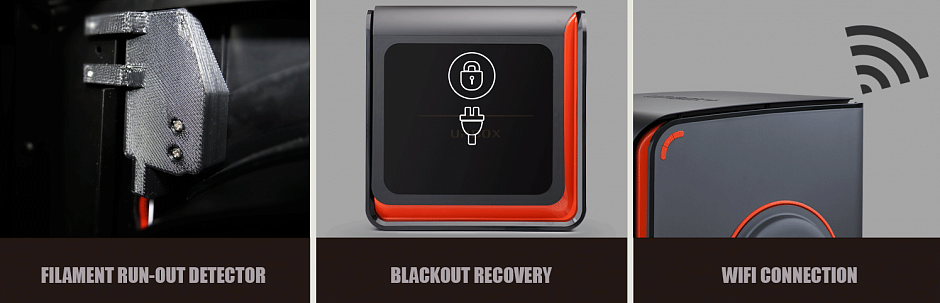
Не обошлось без изменений в конструкции принтера.
Была доработана механика и печатающая головка.

И как небольшой бонус — теперь в UP! BOX+ помещается катушка весом в 1 кг.

Теперь не придется придумывать держатель для катушки, как нам в этой истории.=)
Почти все недостатки которые мы выделили в этой статье были доработаны или устранены в новой версии UP BOX.
По традиции минутка рекламы ) Покупая оборудование в нашей компании, вы получаете 10 преимуществ:
1. Возможность воспользоваться программой Trade In.
2. Гарантия — 12 месяцев
3. Инструкция на русском языке
4. Техническая поддержка в течение всего срока эксплуатации
5. Вы покупаете 3D-принтер у официального дистрибьютора в России
6. Бесплатная доставка
7. Бесплатное обучение в нашем офисе
8. Возможность купить принтер в кредит через банки ТКС, ОТП, Ренессанс
9. 10% скидка на пластик навсегда
10. Возможность ознакомиться с принтером в нашем демо-зале
Обзор подготовлен специалистом по 3D-печати компании Цветной Мир, Панфиловой Анной.
Подписывайтесь на наши группы в Facebook, VK и YouTube, чтобы быть в курсе последних событий.
- Мы знаем, что есть другие методы сделать тоже самое и без применения 3D печати. Но это было на наш взгляд неплохим показателем возможностей принтера и сканера. И хорошему человеку сделали приятно)
Немного предыстории
Мой хороший друг обладатель старого мотоцикла Yamaha, в конце сезона успел попасть в аварию. Ничего серьезного, но пластик на мотоцикле был разбит. Достать его проблемно и достаточно дорого. Восстанавливать повторно не хотелось.
Примерно в это же время мне в руки попал недавно вышедший ручной сканер Sense второго поколения. Посовещавшись, мы решили попробовать отсканировать пластик и напечатать его на 3D принтере. В нагрузку мне отдали еще и битую морду с «Ёбрика» (Yamaha YBR 125).
Примерно в это же время мне в руки попал недавно вышедший ручной сканер Sense второго поколения. Посовещавшись, мы решили попробовать отсканировать пластик и напечатать его на 3D принтере. В нагрузку мне отдали еще и битую морду с «Ёбрика» (Yamaha YBR 125).
Сканирование
Для сканирования мы использовали сканер второго поколения фирмы Sense. Sense — это бюджетный ручной сканер. Его стоимость 38 900 рублей.

В отличии от первого поколения сканеров Sense, размер максимальной области сканирования стал меньше, но повысилось качество сканирования и разрешение камеры. ПО рассчитано на Windows 8.1 или выше. Сканер работает на основе технологии Intel RealSense.
Устройство сканера довольно простое. Корпус из приятного Soft-touch пластика. В корпусе расположены 2 камеры – камера, отвечающая за передачу глубины объекта и камера, отвечающая за цветопередачу. Внизу расположился источник инфракрасного лазерного излучения.
Как таковой комплектации у сканера нет. Коробка, в которую упакован сканер и красочная инструкция с картинками.
Неожиданно оказалось, что для бюджетного сканера нужен достаточно не бюджетный компьютер. Подключать сканеры рекомендуется через USB 3.0.
На компьютере с такими требованиями программы для сканирования запускается, но этим все ограничивается. На разных стадиях программа просто намертво виснет сама или «вешает» компьютер. Перепробовали кучу компьютеров. В итоге запустилось на ноутбуке с i7 и 16Гб RAM.
ПО
Основное отличие сканеров — это ПО. Именно от него зависит качество и простота сканирования.
Sense предлагает скачать с сайта программу 3D Systems Sense. Качаем. Подключаем сканер. Программа сразу предложит зарегистрировать сканер. Без регистрации сканер работать не будет.
Интерфейс полностью русифицирован. Это приятно и очень удобно. Перед сканированием предлагается выбрать один из 3-х вариантов сканирования. При каждом режиме сканер захватывает большую или меньшую область для сканирования.
Объект.

Голова.

Тело.

В правом верхнем углу есть дополнительные настройки. (я их не трогала и оставляла «как есть»).


Выбираем подходящий режим. Нажимаем кнопку сканировать. Сканер начинает отсчет (почти как при запуске ракеты) 3,2,1… Сканируем)

В режиме сканирования появляется режим паузы и перезапуск сканирования. Во время сканирования программа подсказывает что нужно делать.



Все вполне удобно и понятно. Сначала при потере контроля сканером я психовала и пыталась совместить красную кашу со сканируемым объектом (что иногда достаточно проблематично), но оказалось делать это не обязательно. Можно направить сканер на уже отсканированную область даже если она находится с другой стороны сканируемого объекта.
После сканирования нажимаем кнопочку «завершить». Программа начинает собирать все в модельку. (некоторые надписи повеселили)

Получилась вот такая модель.

В верхнем левом углу есть меню инструментов для редактирования модели. Их немного, но их хватает для быстрой зачистки модели от случайно «попавших в кадр» кусочков. Так же есть инструмент для небольшой настройки цвета модели.

Самым интересный инструмент на мой взгляд это «отвердить». Он закрывает все щели в модельке и делает ее цельной, что позволяет сразу отправить ее печататься на 3D принтер. Вот так «отвердилась» морда мотоцикла.

Для удобства есть настройки отображения модели. В цвете, одноцветная или каркасная модель.

Сохранить можно в нескольких форматах. По умолчанию все сканы и текстуры лежат в папке 3D Systems в формате obj. Но можно сохранить файл в нескольких форматах.

По началу сканировать было непривычно, но благодаря подсказкам я быстро во всем разобралась. Хотя пара недочетов все же имеется.
Оказалось у сканера есть «программный ноль». Начинайте сканировать большой объект с самой верхней точки. Или можете получить неприятность например в виде человека без части головы.

Иногда сканер отказывается видеть какой-то кусочек объекта как на него не наводись. Приходится перезапускать сканирование, и проблема пропадает.

Ну и конечно сканер совсем не видит зеркальные, прозрачные и черные матовые объекты.
Еще до печати мы попросили человека обрабатывающего сканы измерить некоторые размеры и сравнили их с реальными размерами на пластике.


Большая погрешность по креплению скорее всего из-за того что мерили разные (левая/правая). Они восстановленные и не очень симметричны.
После обработки у нас получилась вот такая модель.

И мы стали думать из чего и на чем печатать.
Из чего?
Вопрос «из чего» решился достаточно быстро. ABS более гибкий чем PLA, его проще склеивать, и по сравнению со спец. пластиками он недорогой. Мы использовали ABS производства ESUN, цвет темно-зеленый.
На чем?
Тут было сложнее. Поскольку детали достаточно большие принтер должен быть с закрытой камерой. В то же время с большой площадкой что бы не пришлось собирать потом «пазл» из 1000 деталей. Желательно печать не от компьютера, потому что время печати будет достаточно большое. Выбор пал на UP! BOX.

У UP BOX достаточно большая область печати, закрытая камера, после отправки файла на печать он полностью грузится в память устройства и компьютер можно выключить.
Немного о комплектации и особенностях UP BOX

Стоимость принтера 138 000 рублей.
В комплектацию входит 2 запасных площадки – перфорированная и со специальным покрытием. Катушка ABS пластика 0,5 кг, шпатель, кусачки и небольшой набор инструментов для обслуживания принтера.

Комплектация может показаться скудной, но для принтера, который не требует сборки и доработки я считаю вполне достаточно.
Внешне принтер выглядит очень элегантно. Все механизмы спрятаны внутри принтера.
Управление осуществляется при помощи всего 3 кнопок. В зависимости от длительности нажатия кнопки отвечают за разные действия. Запустить последний напечатанный файл можно всего в 2 клика.
О готовности к печати, неисправностях или о ходе печати принтер сообщает при помощи световой индикации.
Инструкция по расшифровке индикации и использованию кнопок находится под верхней крышкой.
Внутри камеры установлен очиститель воздуха с угольным фильтром. Можно наконец забыть про неприятный запах ABS при печати.
У принтера есть авто калибровка уровня стола.
Экструдер крепится на магнитах. Это облегчает демонтаж экструдера и не позволяет принтеру «самоубиться».
У принтера есть свой слайсер UPStudio.

Плюсом для меня стало минимальное число настроек. С одной стороны, это может быть неудобно, особенно если планируется использовать экзотические виды пластик. С другой стороны, это избавляло от долгой настройки принтера.
Загрузили модель, выбрали материал, выбрали толщину слоя и заполнение. Контролируем печать первого слоя на всякий случай. Все.
Единственное неудобство, с которым мы столкнулись это — крепление катушки. У UP BOX крепление утоплено в корпус и рассчитано на «родную» катушку весом 0,5 кг. Они стоят достаточно дорого поэтому пришлось соображать крепление под килограммовую катушку ESUN.
Печать
Модель «морды» порезали на 4 части. Каждая часть хоть и помещалась на стол впритык, была разрезана еще пополам.

Время печати 1\4 было от 14 до 17 часов. Слой 0,2, среднее заполнение.
Рафт и поддержки отделялись на удивление легко.
Спустя 2,5 суток беспрерывной печати получились вот такие детали.
Первоначальная склейка производилась ацетоном с разведенным в нем ABS. Пластик конечно где-то усел и немного деформировался, но щели оказались даже меньше чем ожидалось.
После склейки сразу же примерили на мотоцикл. Несмотря на предварительные замеры, до последнего момента были опасения что где-то пластик «не сядет». Опасения оказались напрасны. Все село по крепежам как оригинальный пластик.
Сейчас щели на пластике аккуратно шпатлюются. Предстоит постобработка и покраска. Внутри для большой прочности будет армирование из стеклоткани и литьевого пластика.
Итоги
Несмотря на то что сканером я пользовалась впервые у меня не возникло никаких трудностей с Sense. Интерфейс интуитивно понятный. Управление простое. Хотя для совсем небольших деталей он не подойдет (мы пытались сканировать фигурки Warhammer 40k и из этого ничего не получилось). Сканер хорошо подойдет для сканирования габаритных предметов.
Печать чистоты отсканированная Sense и без обработки напечатанная на Wanhao Duplicator 6.
И в любом случае придется достаточно прилично дорабатывать отсканированные модели.
На печать обтекателя ушло чуть меньше 1 кг. пластика. Учитывая среднюю цену за катушку это вышло намного дешевле и быстрее чем заказывать оригинальный пластик.
UP! BOX оказался очень достойным принтером. Отличной «рабочей лошадкой» не требующей кропотливой настройки и выдающей очень приличное качество.
Совсем недавно компания TierTime выпустила обновленную версию UP! BOX.
В новой версии стала доступна возможность настройки температуры! Теперь можно печатать почти любым видом пластика. Добавление новых профилей для печати доступно после регистрации на сайте UP и привязки принтера.
Был добавлен датчик филамента. Теперь можно не беспокоится что пластик кончится не вовремя).
Добавлена функция восстановления печати после отключения электричества.
Приятный бонус — наличие Wi-Fi. Кто-то говорит что штука бесполезная, но учитывая что в UP BOX+ появилось приложения для печати с телефона/планшета мы считаем что это оправданное нововведение.
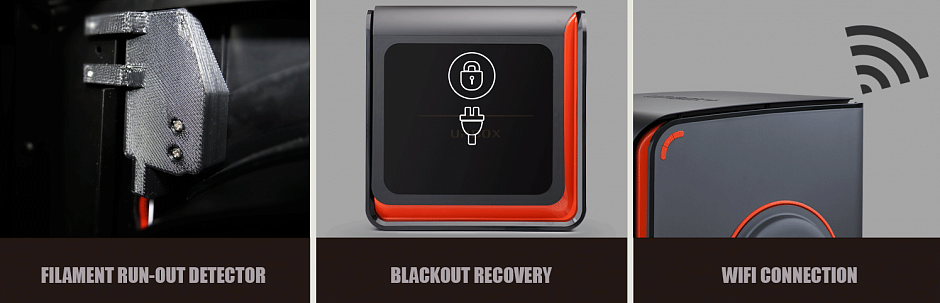
Не обошлось без изменений в конструкции принтера.
Была доработана механика и печатающая головка.

И как небольшой бонус — теперь в UP! BOX+ помещается катушка весом в 1 кг.

Теперь не придется придумывать держатель для катушки, как нам в этой истории.=)
Почти все недостатки которые мы выделили в этой статье были доработаны или устранены в новой версии UP BOX.
По традиции минутка рекламы ) Покупая оборудование в нашей компании, вы получаете 10 преимуществ:
1. Возможность воспользоваться программой Trade In.
2. Гарантия — 12 месяцев
3. Инструкция на русском языке
4. Техническая поддержка в течение всего срока эксплуатации
5. Вы покупаете 3D-принтер у официального дистрибьютора в России
6. Бесплатная доставка
7. Бесплатное обучение в нашем офисе
8. Возможность купить принтер в кредит через банки ТКС, ОТП, Ренессанс
9. 10% скидка на пластик навсегда
10. Возможность ознакомиться с принтером в нашем демо-зале
Обзор подготовлен специалистом по 3D-печати компании Цветной Мир, Панфиловой Анной.
Подписывайтесь на наши группы в Facebook, VK и YouTube, чтобы быть в курсе последних событий.